Bagaimanapun, Anda mungkin tidak ingin lagi menyinkronkan data browser Google Chrome ke akun Google Anda. Jadi, Anda mungkin ingin menghapus akun Google Anda dari browser web Google Chrome.
Pada artikel ini, kami akan menunjukkan cara menghapus akun Google dari browser web Google Chrome Anda.
Pertama, buka browser web Google Chrome dan klik ikon profil dari pojok kanan atas Google Chrome seperti yang ditandai pada tangkapan layar berikut:
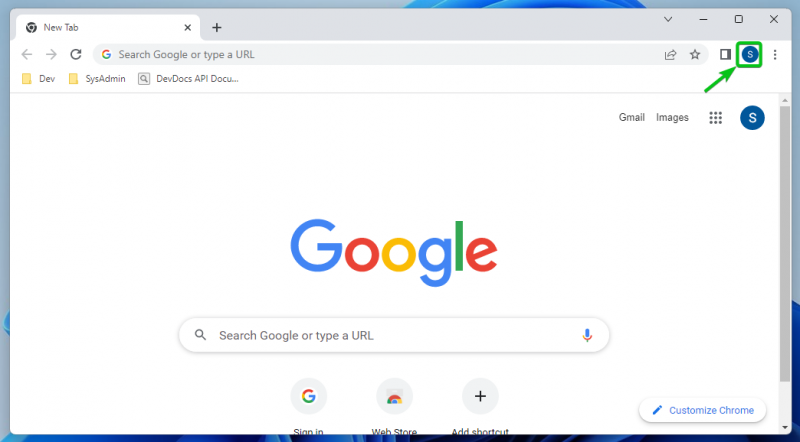
Akun Google yang masuk yang saat ini digunakan untuk menyinkronkan data browser Google Chrome Anda harus ditampilkan [1] .
Untuk menghapus akun Google Anda dari Google Chrome, klik “Kelola Akun Google Anda [2 ] ”.
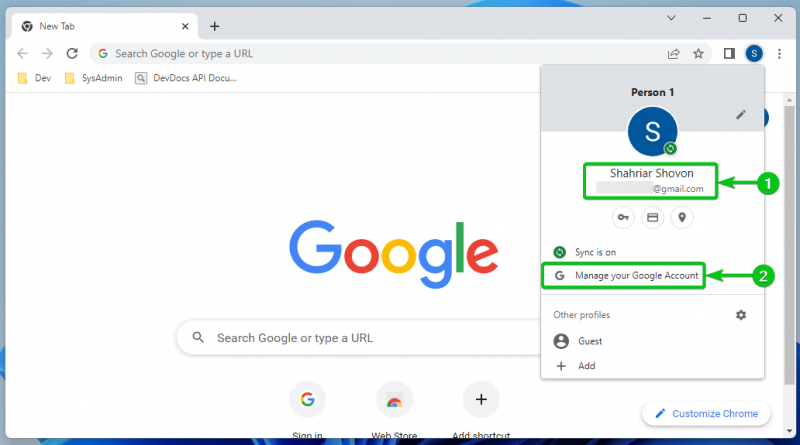
Google Chrome kemudian membawa Anda ke halaman Akun Google Anda.
Klik ikon profil dari sudut kanan atas halaman Akun Google [1] . Anda akan melihat akun Google yang Anda masuki [2] .
Untuk menghapus akun Google Anda dari Google Chrome, klik “Keluar [3]' .
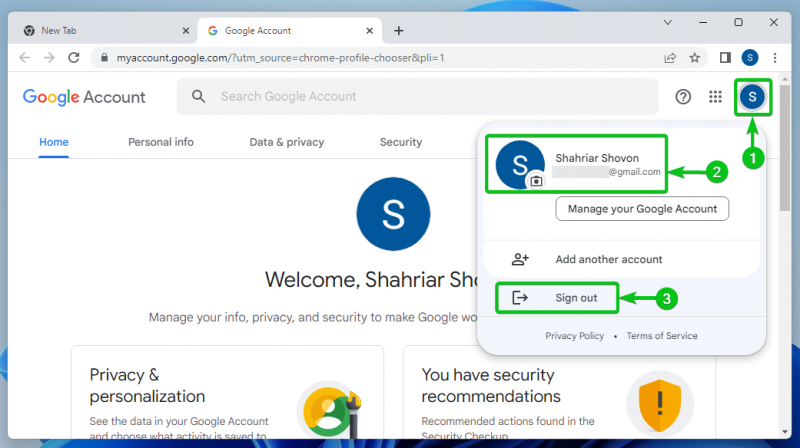
CATATAN: Jika Anda masuk ke beberapa akun Google dari Google Chrome, Anda akan melihat tombol 'Keluar dari semua akun'. Klik itu. Ini mengeluarkan Anda dari semua akun Google yang masuk.
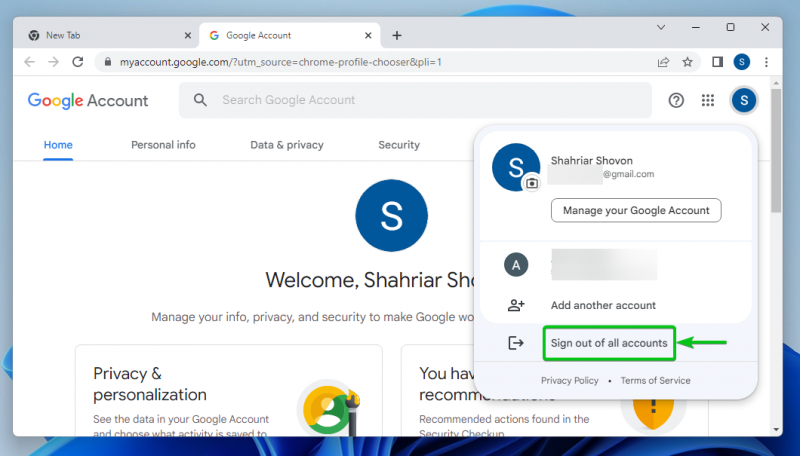
Klik 'Lanjutkan'.
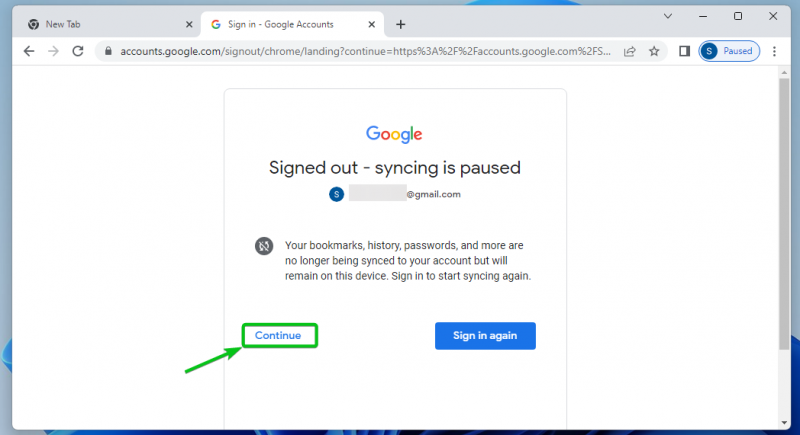
Akun Google Anda harus dihapus dari Google Chrome seperti yang Anda lihat di tangkapan layar berikut:
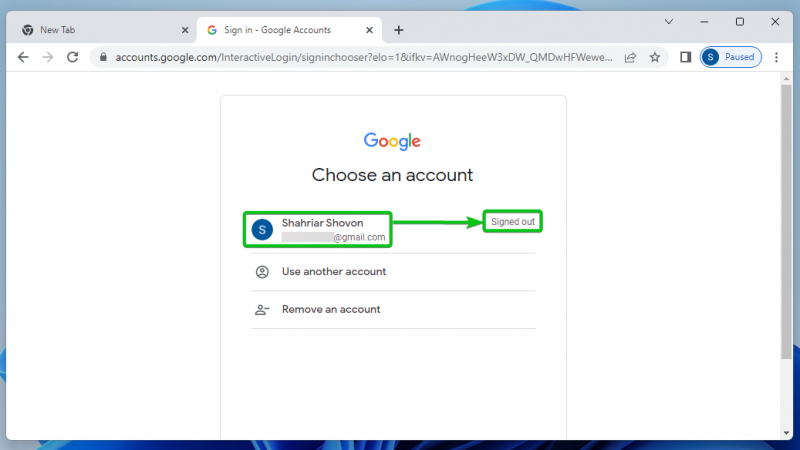
Kesimpulan
Kami menunjukkan kepada Anda cara menghapus akun Google dari browser web Google Chrome. Setelah akun Google dihapus dari Google Chrome, Google Chrome tidak akan menyinkronkan data browser dengan akun Google Anda. Jika mau, Anda dapat menambahkan akun Google lain ke Google Chrome dan melanjutkan proses sinkronisasi data browser di akun Google tersebut.